Nástroje pieskoviska
Vytvorte čarovné miesto na učenie a spoluprácu - a zároveň sa zabávajte! Zoznámte sa s poskytovanými nástrojmi Padlet Sandbox a naučte sa ich používať!
Začíname
Režim kreslenia vs. režim hry
V hornej časti stránky, vedľa názvu vášho Sandboxu, uvidíte 2 tlačidlá: Kresliť a Hrať.
Pri vytváraní alebo úprave kariet v rámci svojho Sandboxu použite režim Draw (Kreslenie). V režime Kreslenie sa zobrazia všetky nástroje aplikácie Sandbox potrebné na vytvorenie vášho majstrovského diela.
RežimHraj sa zbaví všetkých ďalších rušivých prvkov a je skvelý na poskytovanie lekcií, rozprávkových kníh a prezentácií. V tomto režime sa zameriavate skôr na konzumáciu než na tvorbu. V tomto režime sa nemusíte obávať, že by ste náhodou presunuli objekt alebo niečo upravili.
Všeobecné nástroje
V pravom hornom rohu obrazovky sa zobrazujú nástroje potrebné na pretvorenie pieskoviska, zdieľanie s ostatnými a vaše nastavenia a používateľská ponuka. Vyzerá to veľmi podobne ako možnosti nástenky, však?
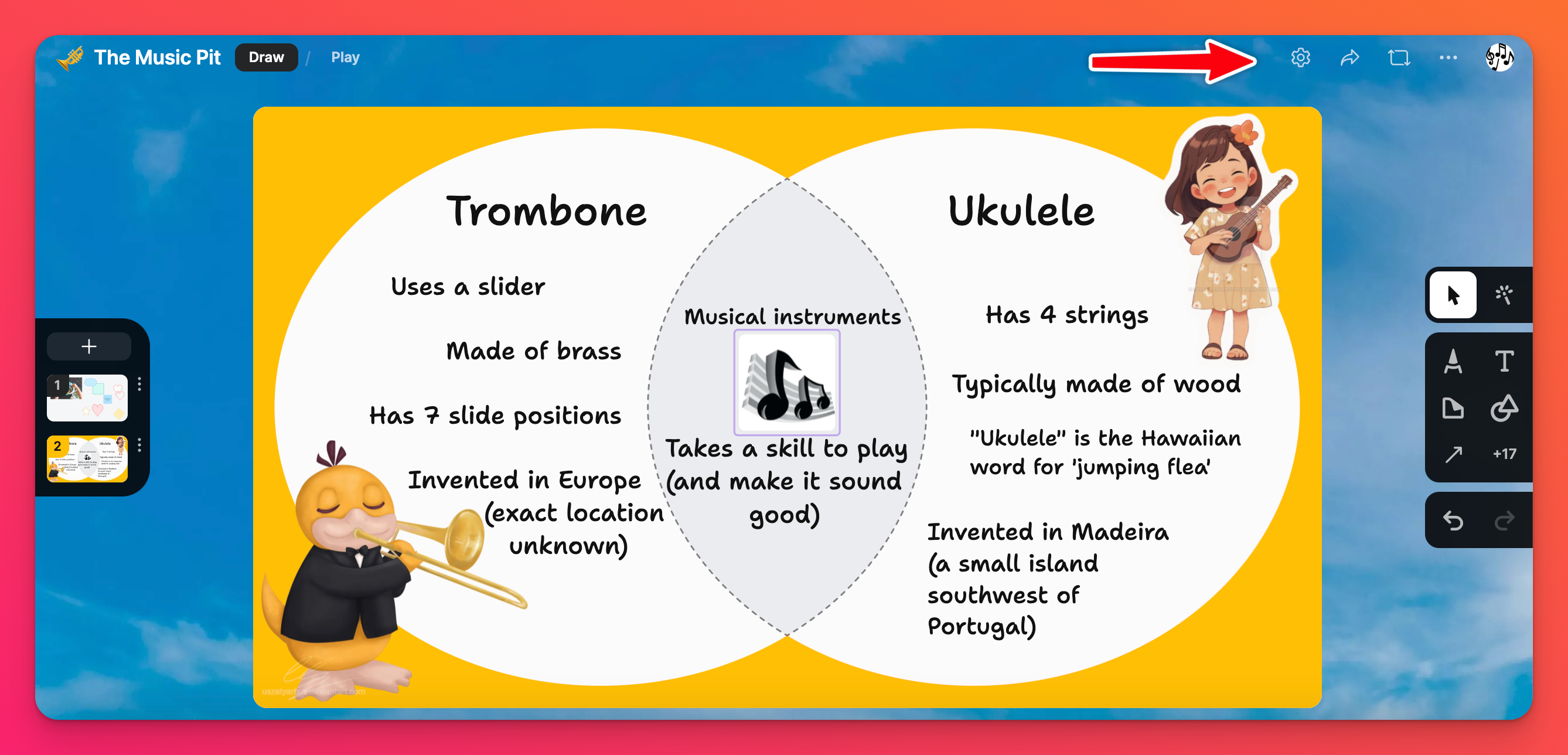
Nástroje pieskoviska
Paluba kariet
Prejdime k zábavným veciam!
Vaše karty sa zobrazia na ľavej strane obrazovky. Viacero kariet vytvoríte výberom tlačidla plus(+) v hornej časti balíčka kariet. Ak chcete zmeniť usporiadanie kariet, potiahnite karty do požadovaného poradia alebo kliknite na tlačidlo s tromi bodkami elipsy (...) a vyberte, kam sa majú presunúť.
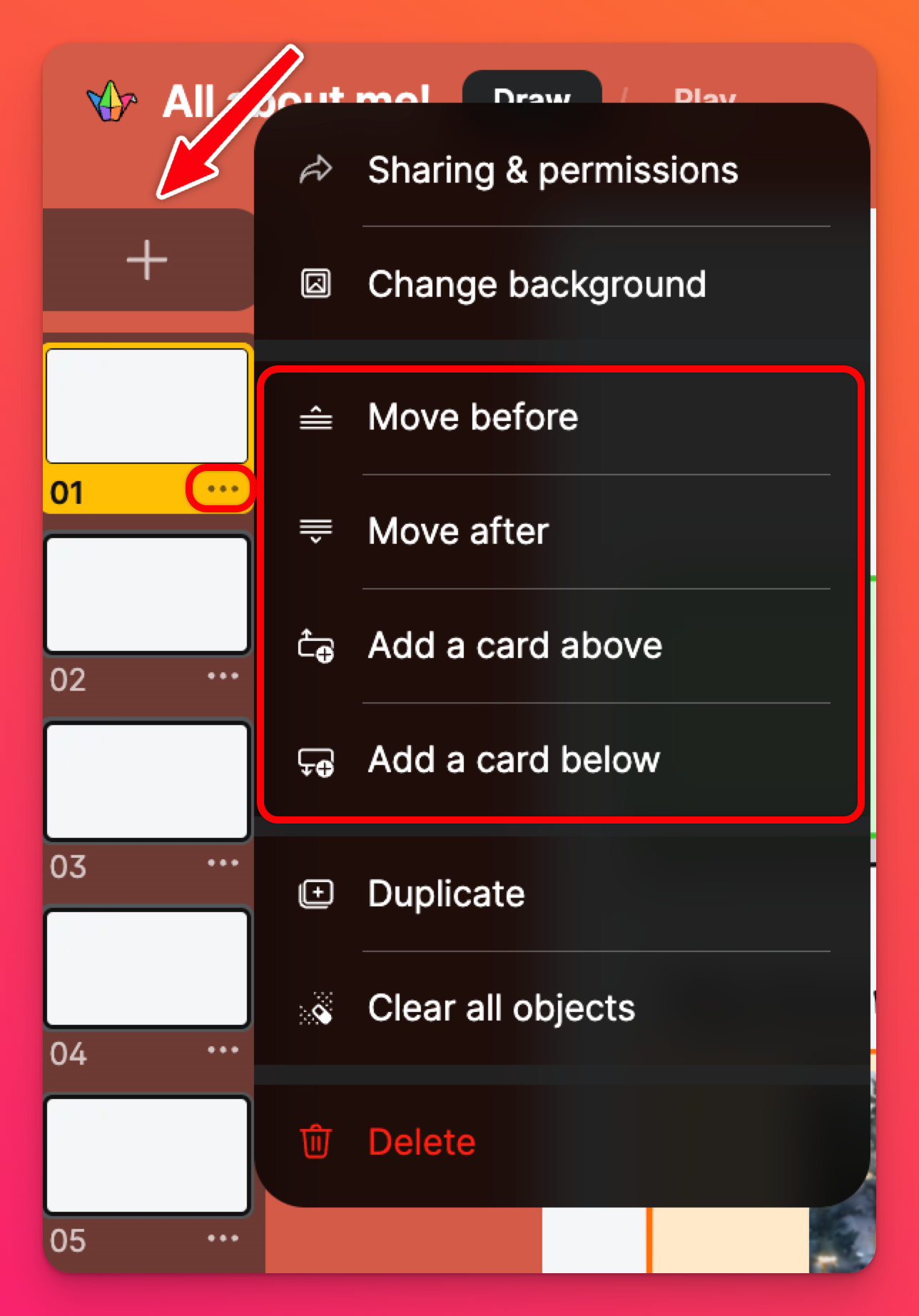
Prepísanie oprávnení v pieskovisku
Nielenže môžete priradiť "Oprávnenia návštevníka" pre celé Sandbox - ale môžete priradiť rôzne "Oprávnenia návštevníka" pre každú jednotlivú kartu! To sa skvele hodí, keď sú dve alebo tri karty, na ktorých chcete, aby vaši študenti mohli písať, ale chceli by ste, aby ostatné boli len na čítanie.
Ak chcete jednotlivej karte priradiť špecifické oprávnenia, kliknite na tlačidlo s tromi bodkami elipsy (...) vedľa karty a vyberte položku Zdieľanie a oprávnenia.
Vedľa položky Oprávnenia kliknite na rozbaľovaciu ponuku a vyberte si!
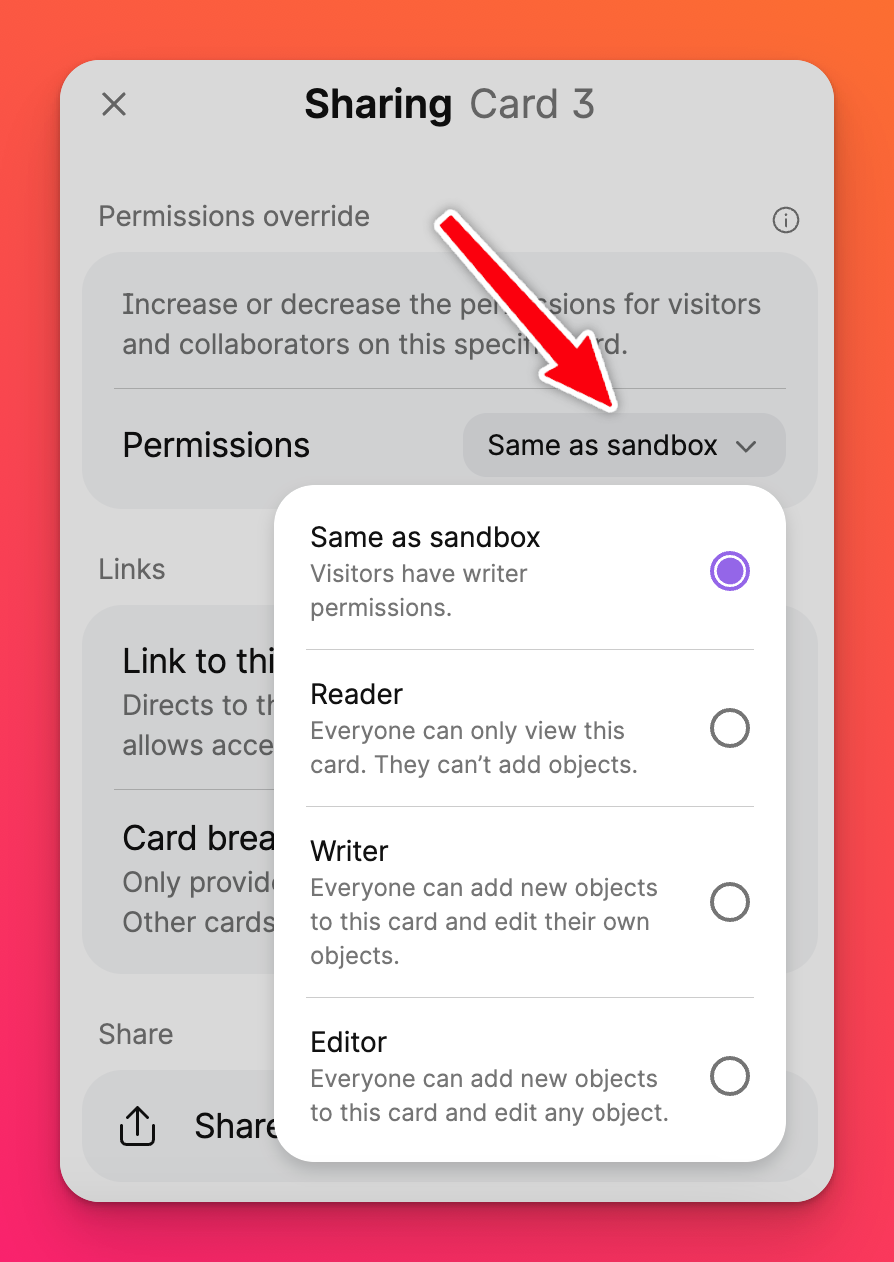
Ponuka nástrojov
Vaša ponuka nástrojov sa nachádza na pravej strane vášho Sandboxu. Tu môžete kresliť, pridávať text a tvary, lepiace poznámky alebo používať ukazovateľ počas prezentácie! Každý nástroj je vysvetlený nižšie.
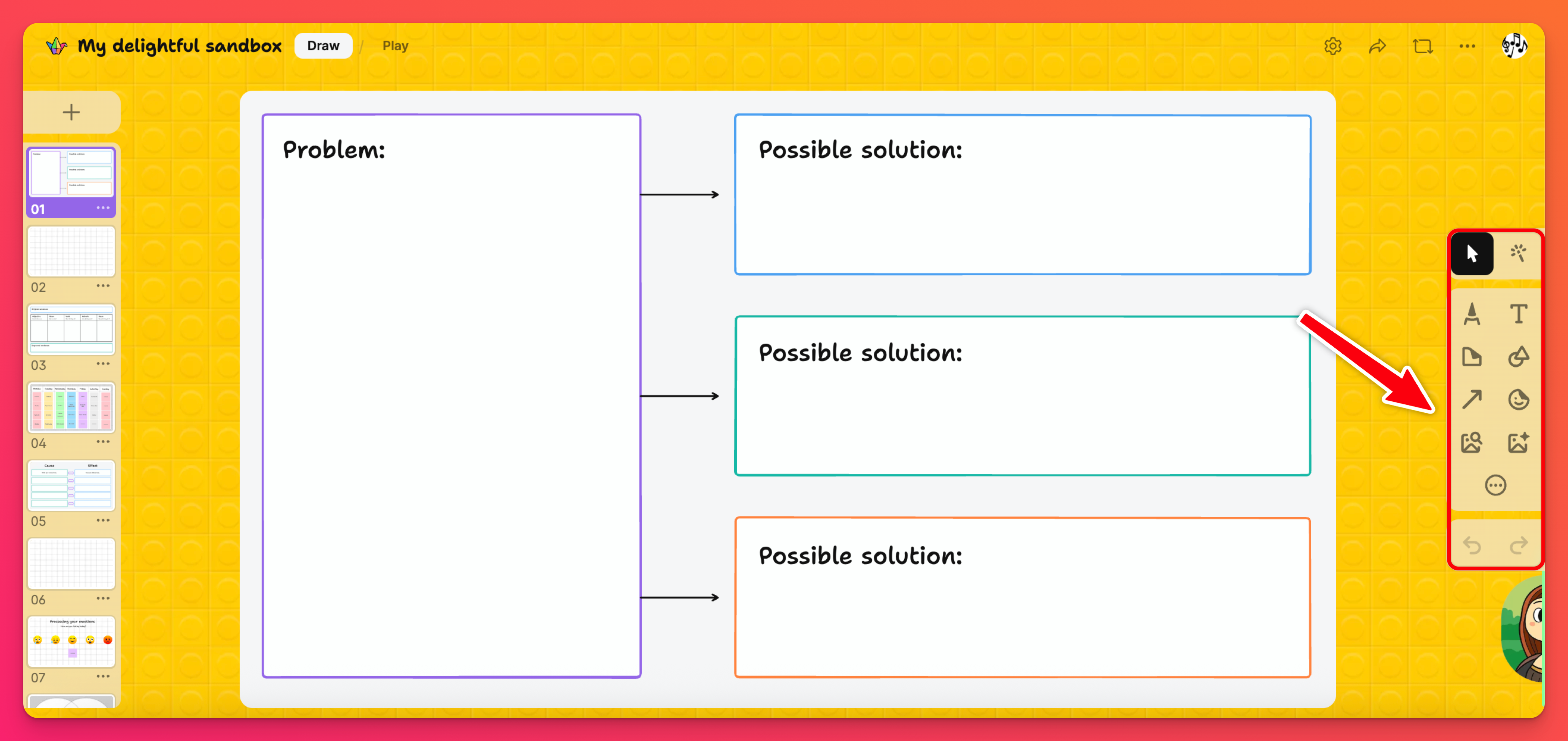
- Výber nástroja (kurzor so šípkou): Vyberte rôzne objekty na karte, aby ste ich mohli presunúť alebo zmeniť ich veľkosť. Kliknutím na zvislé tlačidlo s tromi bodkami elipsy (...), ktoré sa zobrazí, môžete dokonca objekty presunúť dopredu/dozadu, duplikovať ich alebo ich zastaviť na mieste!
- Ukazovateľ: Vytvárate prezentáciu? Používajte nástroj ukazovátko rovnako, ako by ste použili starodávne ukazovátko na tabuli! -- A teraz som práve odhalil svoj vek -- Verte mi, nástroj ukazovateľa, ktorý máme, je oveľa lepší!
- Kreslenie: Stavím sa, že neuhádnete, na čo slúži! Kliknutím na nástroj Kreslenie vytvoríte niečo väčšie, než si dokáže predstaviť samotný Leonardo da Vinci, alebo - ak ste ako ja - najlepšiu paličkovú postavičku, akú ľudstvo pozná.
- Text: Napíšte príbeh alebo pridajte na svoje karty farebný text.
Zmeňte veľkosť textu ťahaním z rohu alebo pomocou nástroja Výber - kliknite na text, kliknite na ukazovateľ veľkosti textu (zobrazí sa Auto, Small, Medium alebo Large ( Automaticky, Small, Medium alebo Large ) podľa toho, čo je práve vybrané), vyberte veľkosť.
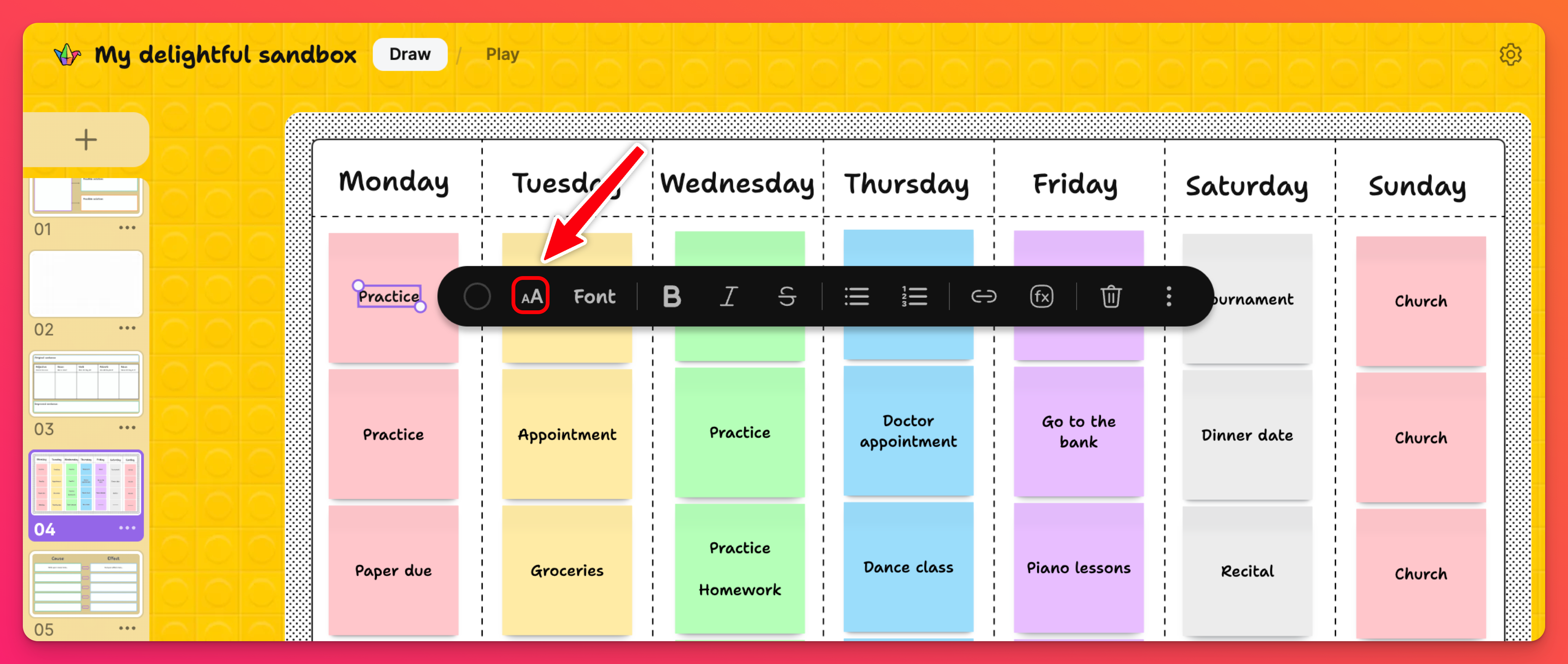
Ak chcete zmeniť farbu textu, kliknite na farebný kruh v tej istej ponuke.
- Poznámka: Vytvárajte farebné samolepiace poznámky! Pridávajte text alebo malé obrázky, otáčajte ich, meňte ich veľkosť a duplikujte ich! Ak chcete samolepiacu poznámku rýchlo duplikovať, kliknite na šípku na boku! Poznámka: Duplikujú sa len samotné samolepiace poznámky (nič sa k nim nepridáva).
- Tvary: Zahrňte na kartičku rôzne tvary - použite rôzne farby - rôzne pozadia - vytvorte zábavný priestor na podporu učenia!
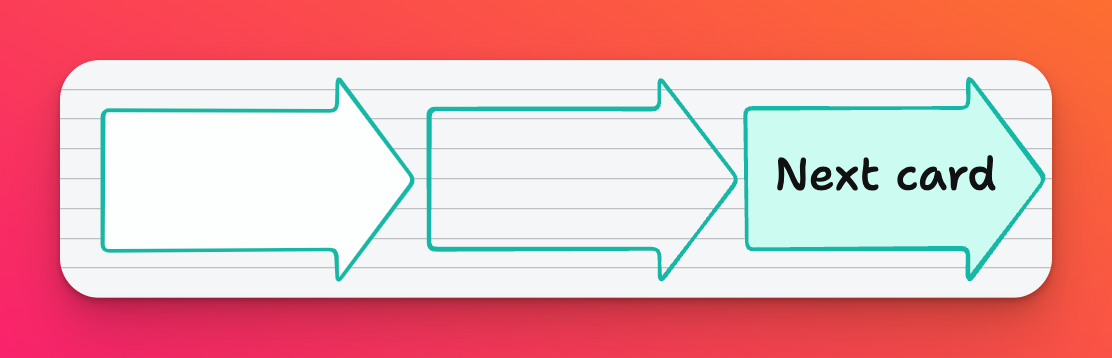
- Spojovačky: Používajte spojovacie čiary a šípky!
- Nálepky: Pridajte do svojho pieskoviska trochu emócií pomocou samolepiek s emoji.
- Vyhľadávanie médií: Vyhľadávajte obrázky a GIFy na webe.
- Obrázok s umelou inteligenciou: Zadajte výzvu na vytvorenie vlastného jedinečného obrázka.
- Prílohy: Kliknutím na nástroj prílohy (kruh s tromi bodkami) sa zobrazia všetky možnosti príloh, ktoré môžete použiť. Máme pokryté takmer všetko vrátane odkazov na Spotify, videí YouTube, obrázkov vytvorených umelou inteligenciou a ďalších!
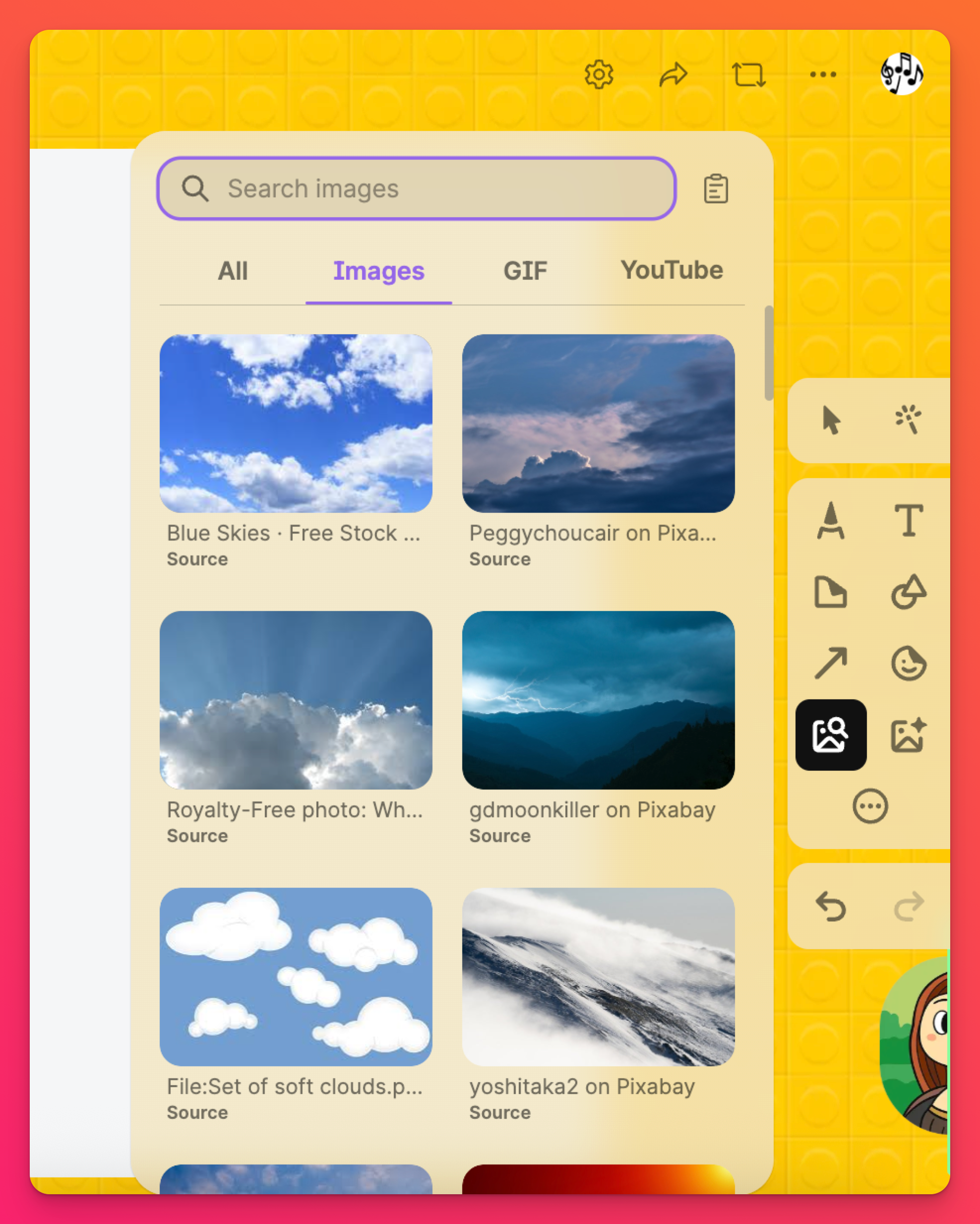
- Zrušiť/odstrániť: Tieto nástroje použite, keď urobíte chybu a potrebujete ju rýchlo opraviť!
Často kladené otázky
Je počet kariet, ktoré môžem mať v jednom Sandboxe, obmedzený?
Napríklad pri používaní bezplatného účtu môžete do jedného Sandboxu pridať až 20 kariet - a ak máte predplatený náš plán Team Gold, môžete do jedného Sandboxu pridať až 100 kariet. Informácie o jednotlivých typoch predplatného nájdete nižšie.


